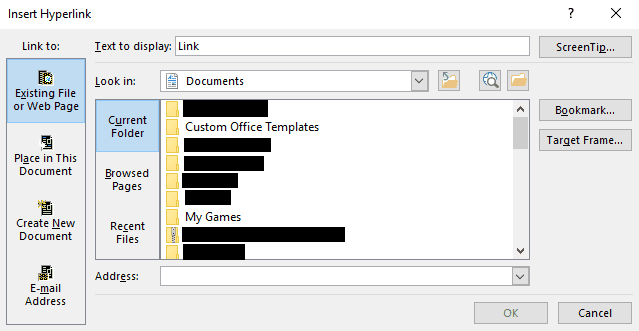Microsoft Word è il software di elaborazione testi più popolare. Una delle cose che aiuta a rendere Word così popolare è la sua gamma di funzionalità. Non solo puoi scrivere e modellare i documenti, ma puoi anche aggiungere contenuti extra, come immagini e collegamenti ipertestuali.
I collegamenti ipertestuali sono una parte importante di alcuni documenti; consentono di collegarsi a risorse Internet o anche ad altri documenti locali o in rete. Collegandoti ad altri contenuti, puoi fornire risorse extra al lettore o un facile accesso alle tue fonti.
Il modo semplice e veloce per aggiungere un collegamento ipertestuale URL al documento è semplicemente digitarlo o incollarlo direttamente. Per fare ciò, il tuo collegamento ipertestuale deve iniziare con "www". o " https://” (o " http://”). Dopo aver inserito il prefisso, puoi digitare il resto dell'URL. Una volta terminato di digitare l'URL, è sufficiente premere lo spazio o i tasti Invio per completarlo e farlo apparire nel formato blu sottolineato standard per i collegamenti.
Quando ci si collega a un file locale o di rete, è necessario anteporre il percorso del file con "file:\\\". Come con i collegamenti ipertestuali URL, una volta digitato il percorso del collegamento, premi spazio o invio e Word inserirà automaticamente il collegamento.
In genere, i collegamenti aggiunti con la tecnica di cui sopra avranno il testo del collegamento come il collegamento stesso. Tuttavia, è anche possibile inserire un collegamento con un testo di collegamento personalizzato. Per modificare il testo di un collegamento esistente, fare clic con il pulsante destro del mouse sul collegamento, quindi selezionare "Modifica collegamento ipertestuale". Per aggiungere un nuovo collegamento al testo preesistente, evidenziare il testo che si desidera collegare, quindi fare clic con il pulsante destro del mouse e fare clic su "Collega".
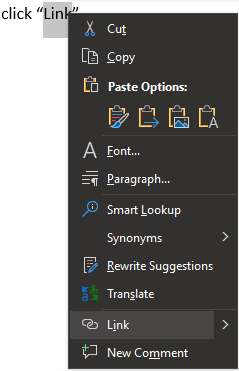
Le finestre "Inserisci collegamento ipertestuale" o "Modifica collegamento ipertestuale" sono essenzialmente le stesse. Per impostare un file come destinazione del collegamento ipertestuale, selezionalo tramite il browser di file. In alternativa, se desideri collegarti a un URL, inserisci l'URL nella casella "Indirizzo" nella parte inferiore della finestra. Per impostare il testo che appare nel documento effettivo, digita nella casella di testo "Testo da visualizzare" nella parte superiore della finestra.
Suggerimento: l'impostazione di un testo di visualizzazione personalizzato consente di collegarsi a siti Web senza mai nominarli esplicitamente, ad esempio in questo esempio. Molte persone trovano questo più naturale da leggere rispetto a qualcosa che include un URL completo, come https://technipages.com. Ciò è particolarmente vero per URL complessi e lunghi; l'utilizzo di un testo di visualizzazione personalizzato per un collegamento è molto più facile da leggere.